EzCad2软件使用说明
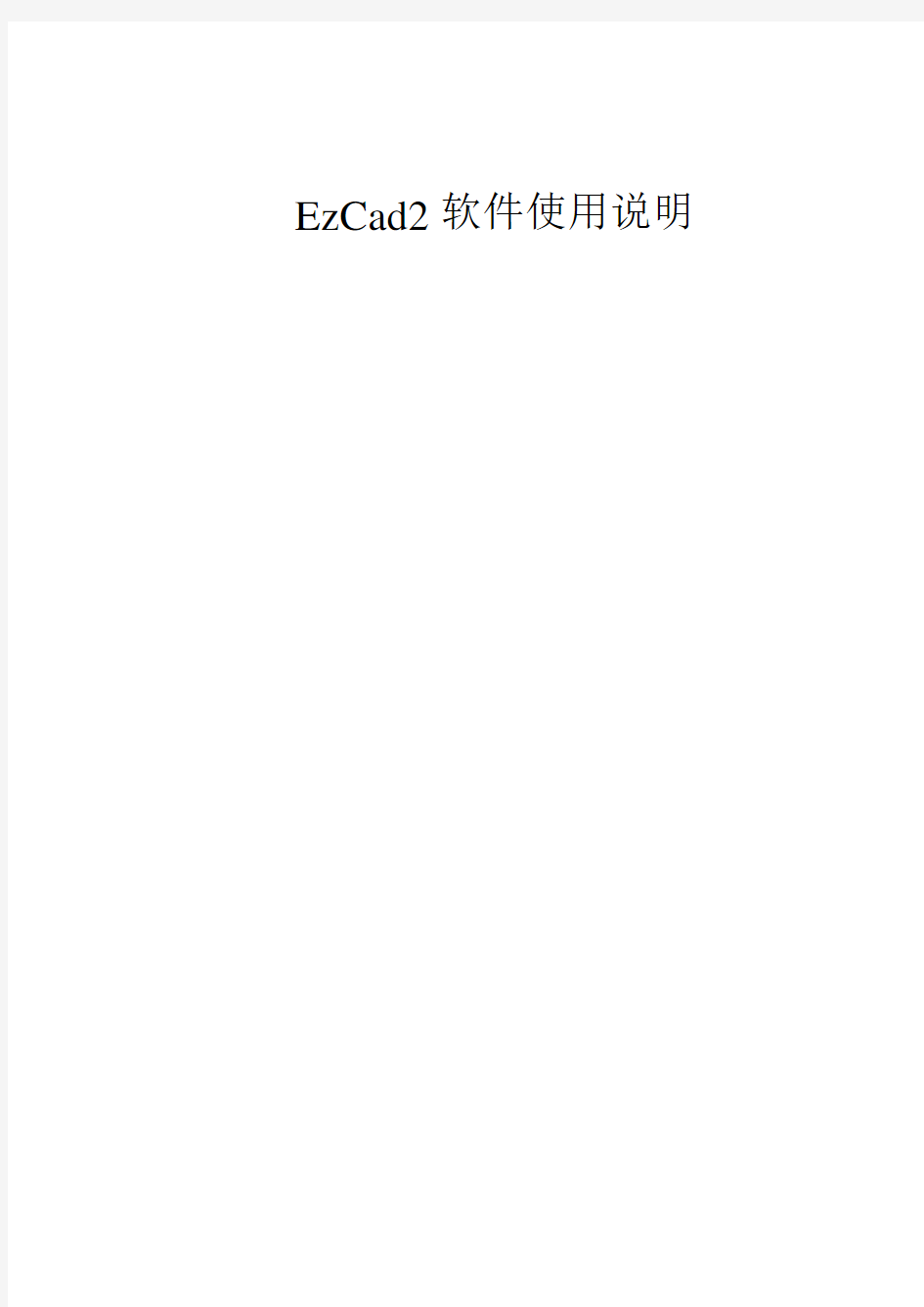
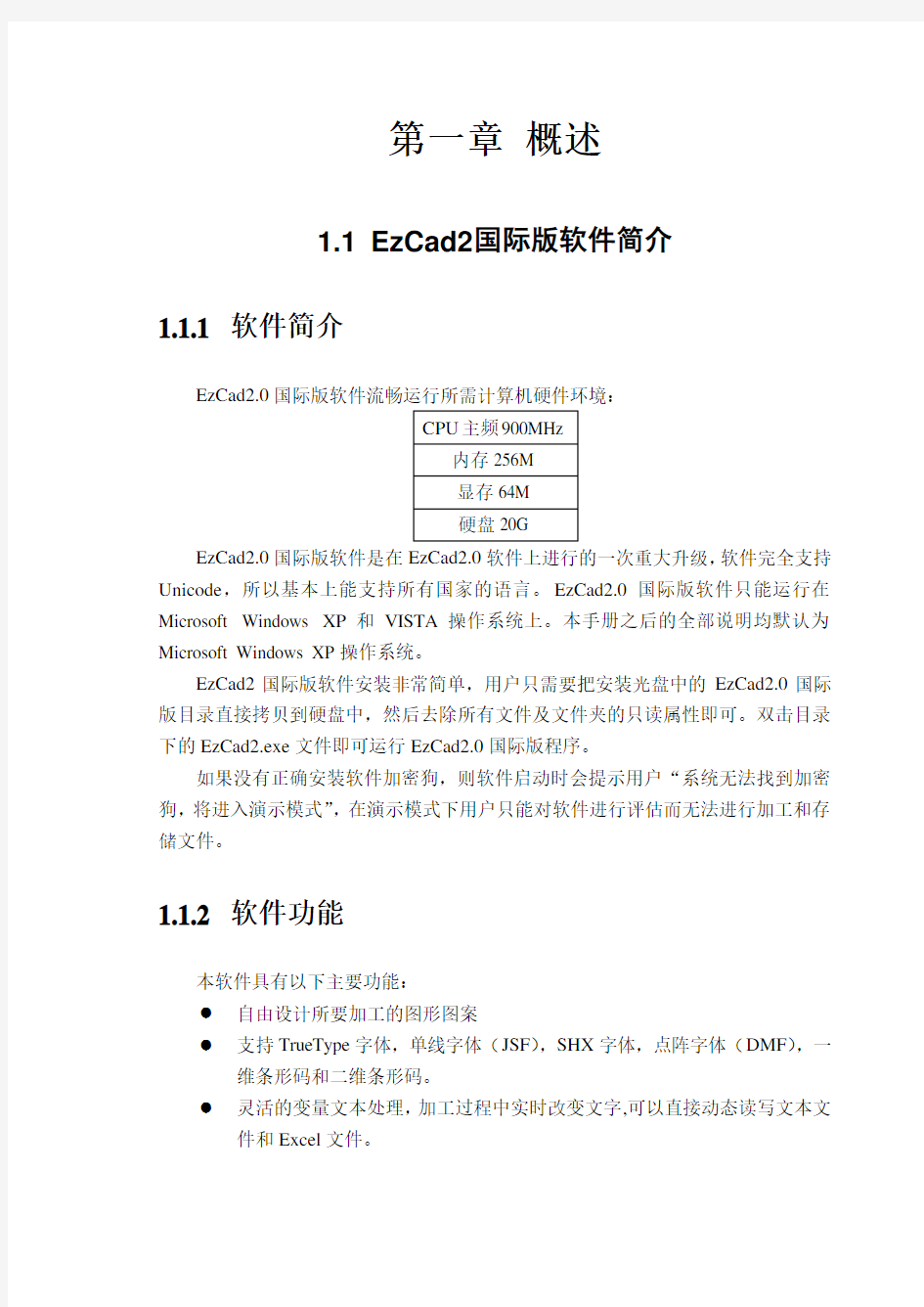
EzCad2软件使用说明
第一章概述
1.1 EzCad2国际版软件简介
1.1.1 软件简介
EzCad2.0国际版软件流畅运行所需计算机硬件环境:
EzCad2.0国际版软件是在EzCad2.0软件上进行的一次重大升级,软件完全支持Unicode,所以基本上能支持所有国家的语言。EzCad2.0国际版软件只能运行在Microsoft Windows XP和VISTA操作系统上。本手册之后的全部说明均默认为Microsoft Windows XP操作系统。
EzCad2国际版软件安装非常简单,用户只需要把安装光盘中的EzCad2.0国际版目录直接拷贝到硬盘中,然后去除所有文件及文件夹的只读属性即可。双击目录下的EzCad2.exe文件即可运行EzCad2.0国际版程序。
如果没有正确安装软件加密狗,则软件启动时会提示用户“系统无法找到加密狗,将进入演示模式”,在演示模式下用户只能对软件进行评估而无法进行加工和存储文件。
1.1.2 软件功能
本软件具有以下主要功能:
●自由设计所要加工的图形图案
●支持TrueType字体,单线字体(JSF),SHX字体,点阵字体(DMF),一
维条形码和二维条形码。
●灵活的变量文本处理,加工过程中实时改变文字,可以直接动态读写文本文
件和Excel文件。
可以通过串口直接读取文本数据。
可以通过网口直接读取文本数据。
还有自动分割文本功能,可以适应复杂的加工情况。
●强大的节点编辑功能和图形编辑功能,可进行曲线焊接,裁剪和求交运算
●支持多达256支笔(图层),可以为不同对象设置不同的加工参数
●兼容常用图像格式(bmp,jpg,gif,tga,png,tif等)
●兼容常用的矢量图形(ai,dxf,dst,plt等)
●常用的图像处理功能(灰度转换,黑白图转换,网点处理等),可以进行
256级灰度图片加工
●强大的填充功能,支持环形填充
●多种控制对象,用户可以自由控制系统与外部设备交互
●直接支持SPI的G3版光纤激光器和最新IPG_YLP光纤激光器
●支持动态聚焦(3轴加工系统)
●开放的多语言支持功能,可以轻松支持世界各国语言
1.1.3 界面说明
●启动界面
开始运行程序时,显示启动界面(图1-1),程序在后台进行初始化操作。
图1-1 软件启动界面
●主界面(图1-2)
系统工具栏 视图工具栏 加工控制栏 对象列表 命令工具栏
标刻参数栏
绘制工具栏
状态栏 对象属性栏
图1-2 EzCad2主界面
1.2 本手册说明
1.2.1 内容安排
本手册将按照主界面内菜单栏的顺序介绍EzCad2软件的使用方法。包括“文件”“编辑”“绘制”“修改”“查看”“帮助”共6个主菜单。
1.2.2 其他声明
本文所涉及的其他产品和公司名称可能是各自相应所有者的商标。
第二章文件菜单
“文件”菜单实现一般的文件操作,如新建、打开、保存文件、从Twain设备
输入图像等功能。见图2-1。
图2-1 文件菜单
2.1 新建(N)
“新建”子菜单用于新建一个空白工作空间以供作图,其快捷键为Ctrl+N①。
选择“新建”子菜单时,软件将会关闭您当前正在编辑的文件,同时建立一个新的文件。如果您当前正在编辑的文件没有保存,则软件会提示您是否保存该文件。
“新建”子菜单对应的工具栏图标为。点击该图标可以实现同样的操作。
当您将鼠标指针移动到工具栏中新建图标并稍微停顿后,系统将会出现一条提示信息,简单说明该图标的功能,同时在主界面窗口下方状态栏上将会显示该功能
①Ctrl+N表示在按下Ctrl键不放的同时再按下字母N。后同。
稍详细的解释。如果您将鼠标指针移动到菜单栏中的“新建”子菜单上,则只会在状态栏出现详细解释,提示信息不会出现。
提示:EzCad2软件中所有的工具栏图标都具有提示信息以及状态栏显示详细信息的功能。同时,每一个工具栏图标都会对应于某一项菜单项,两者实现同样的功能。本手册在以后的章节内容中将不再说明。
2.2 打开(O)
“打开”子菜单用于打开一个保存在硬盘上的.ezd文件,其快捷键为Ctrl+O。当选择“打开”子菜单时,系统将会出现一个打开文件的对话框(图2-2),要求您选择需要打开的文件。当您选择了一个有效的.ezd文件后,该对话框下方将显示该文件的预览图形(本功能需要您在保存该文件时同时保存了预览图形)。
图2-2 打开对话框
“打开”子菜单对应的工具栏图标为。
您不能使用“打开”子菜单来打开不符合.ezd文件格式的文件。
2.3 保存(S),另存为(A)
“保存”子菜单以当前的文件名保存正在绘制的图形,“另存为”子菜单用来将当前绘制的图形保存为另外一个文件名。两者都实现保存文件的功能。
图2-3 保存
如果当前文件已经有了文件名,则“保存”命令以该文件名保存当前绘制的图形,否则将弹出文件对话框(图2-3),要求您选择保存文件的路径以及提供文件名。无论当前文件是否有文件名,“另存为”命令都会弹出文件对话框,要求您提供新的文件名以供保存,此时,旧的文件不会被覆盖。
如果您选择了“保存预览图片”,则在打开该文件时,您将可以预览该文件的图形。
“保存”菜单对应的工具栏图标为。
2.4打印
打印当前绘制图形。
2.5 获取扫描图像(m)
“获取扫描图像”子菜
单用于从Twain设备中读取图
像。选择该命令后,会弹出如
图2-4所示对话框,要求选择
Twain 设备(所列出的设备是
在您的电脑上已经安装过的
合法的Twain程序)。当选定
了Twain设备后,系统会出现
图2-4 获取扫描图像
对应的Twain图像处理对话
框,您可以选择对应的图像输入。(该对话框根据设备不同而有所不同,请参照相应的设备操作说明)
2.6 系统参数(P)
“系统参数”子菜单用于进行系统参数的设置。对应的工具栏图标为。您可以使用该命令来设置程序运行时的一些特性,包括显示,保存,语言等。
选择“系统参数”命令,弹出如图2-5所示的对话框。在该对话框中,您可以设置软件所使用的单位类型,所显示的颜色,工作空间相关参数,自动备份时间,显示的语言等多种参数。
2.6.1 常规
在常规参数中,主要设置一些通用的参数。
单位类型:指软件在显示坐标、距离等数据时所使用的单位类型。可选项为毫米和英寸。修改单位类型后需重启软件方可对更改生效。
水平/垂直粘贴偏移:指定了当您使用复制/粘贴功能时,新生成的对象(被粘贴
的对象)相对于其原位置的偏移量。如图2-6所示:
图2-5 系统参数对话框
图2-6原图与粘贴后图形
网格:是否显示视图网格。
网格间距:网格线之间的距离。
使能标刻互斥量(EZCAD2MUTEX_MARKING):如果使用该选项,EzCad2 会创建一个内核互斥对象EZCAD2MUTEX_MARKING。在开始打标时,EzCad2 等待第三方程序将该互斥量变为“有信号”状态才开始打标;打标完成后,EzCad2将该互斥量变为“无信号”状态。此功能用于EzCad2与其他程序同步加工。
当EzCad2 启动时,运行某程序、EzCad2 关闭时,运行某程序:用于启动第三方提供的可执行程序以实现某些关联操作。
输入IO掩码:设置当前软件允许使用的输入端口。
输出IO掩码:设置当前软件允许使用的输出端口。
设置端口掩码是用来防止在绘制端口对象时就发生选择无效端口的情况。
2.6.2 颜色
设置背景、工作空间、辅助线、网格等元素的颜色。双击颜色条可更改相应的颜色。如图2-6所示。
图2-6 颜色设置图2-7 工作空间设置
2.6.3 工作空间
设置工作空间的属性,包括工作空间的大小以及位置。如图2-7所示。
工作空间指主界面中的矩形框部分。该矩形框对应实际设备的有效工作区域,在该矩形框内绘制的所有图形,实际加工时都会被加工。矩形框外的图形由于尺寸
限制,将有可能不会被加工。
第三章编辑
“编辑”菜单实现图形的编辑操作。见图3-1。
图3-1 编辑菜单
3.1 撤消(U)/恢复(R)
在进行图形编辑操作时,如果对当前的操作不满意,可以使用“撤销”取消当前的操作,回到上一次操作的状态;撤销当前操作之后,可以使用“恢复”功能还原被取消的操作。这是进行编辑工作最常用的功能之一。
“撤消”菜单对应的工具栏图标为,“恢复”菜单对应的工具栏图标为。与大多数软件相同,这两种操作都具有快捷键Ctrl+Z和Ctrl+Y。
3.2 剪切(T)/复制(C)/粘贴(P)
“剪切”将选择的图形对象删除,并拷贝到系统剪贴板中,然后用“粘贴”功
能将剪贴板中的图形对象拷贝到当前图形中。“复制”将选择的图形对象拷贝到系统剪贴板中同时保留原有图形对象。
“剪切”、“复制”、“粘贴”对应的快捷键为Ctrl+X,Ctrl+C,Ctrl+V。
3.3 群组/分离群组
“群组”将选择的图形对象保留原有属性,组合在一起作为一个新的图形对象。这个组合的图形对象与其他图形对象一样可以被选择、复制、粘贴,可以设置对象属性。
例如原图形为圆形或矩形,而做“群组”后的图形依旧按照原图形属性来处理,将其做“分离群组”处理后都会还原为原来对象,其属性不变。
“分离群组”则将群组的对象还原成集合之前的状态。
“群组”菜单对应的工具栏图标为,“分离群组”菜单对应的工具栏图标为
。
“群组”、“分离群组”对应的快捷键为Ctrl+G,Ctrl+U。
3.4 填充
填充可以对指定的图形进行填充操作。被填充的图形必须是闭合的曲线。如果您选择了多个对象进行填充,那么这些对象可以互相嵌套,或者互不相干,但任何两个对象不能有相交部分。如图3-2所示。
图3-2 填充对象
(左图可以填充,右图两个矩形相交,填充结果可能不是所预期的结果)
“填充”菜单对应的
工具栏图标为,选
择填充后将弹出填充
对话框,如图3-3所示。
使能轮廓:表示是
否显示并标刻原有图
形的轮廓。即填充图形
是否保留原有轮廓。
填充1、填充2和
填充3:是指可以同时
有三套互不相关的填
充参数进行填充运算。
可以做到任意角度的
交叉填充且每种填充
都可以支持用四种不
同的填充类型进行加
工(四种填充类型包
图3-3 填充对话框
括:单向填充、双向填
充、环形填充和优化双向填充,详细说明见下文。)
使能:是否允许当前填充参数有效。
对象整体计算:是一个优化的选项,如果选择了该选项,那么在进行填充计算时将把所有不互相包含的对象作为一个整体进行计算,在某些情况下会提高加工的速度。(如果选择了该选项,可能会造成电脑运算速度的降低),否则每个独立的区域会分开来计算。
为了便于描述,现在我们举个特殊实例来说明此功能。
例:在工作空间中绘制三个独立矩形,填充线间距1mm,为0度填充。
1、不勾选“对象整体计算”:在加工时会按照对象列表里的加工顺序依次标刻
其填充线。
2、勾选“对象整体计算”:在加工时一次标刻出全部的填充线。
3、在加工效果上的不同,如图3-4所示
图3-4(a)不勾选“对象整体计算”填充线并不对齐
图3-4(b)勾选“对象整体计算”填充线是对齐的
填充类型: (如图3-4)
单向填充:填充线总是从左向右进行填充。
双向填充:填充线先是从左向右进行填充,然后从右向左进行填充,其余循环填充。
环形填充:填充线是对象轮廓由外向里循环偏移填充。
图3-4 填充类型
(左图为单向或双向直线填充,右图为环形填充)
优化双向填充:类似于双向填充,但填充线末端之间会产生连接线。
以上四种填充类型均可用鼠标点击按钮的方法来切换,根据实际需要的效果方便快捷的进行设置或更改。
填充角度:指填充线与X轴的夹角,如图3-5所示为填充角度为45度时的填充图形。
填充线间距:指填充线相邻的线与线之
间的距离。
填充线边距:指所有填充计算时,填充线
与轮廓对象的距离。如图3-6所示为填充边距
的示例填充图形。
图3-5 填充角度为45度
图3-6 填充间距示例
(左图为填充间距为0的填充图形,右图为填充间距为0.5的填充图形)
绕边走一次:指在填充计算完后,绕填充线外围增加一个轮廓图形。如图3-7所示为绕边一次的示例填充图形。
开始偏移距离:指第一条填充线与边界的距离。
结束偏移距离:指最后一条填充线与边界的距离。
如图3-8所示为开始偏移距离的示例填充图形。
图3-7 绕边一次示例
(左图为没有绕边一次的填充图形,右图为绕边一次的填充图形)
图3-8 偏移距离示例
(左图为起末偏移距离为0的填充图形,右图起末偏移距离为0.5的填充图形)
自动旋转填充角度:勾选此功能表示激光机每标刻一次,自动将填充线旋转我们所设定的角度再进行标刻。这样可以保证多次深度标刻出的填充图形不会有填充线的纹路,使得整个填充图形表面平滑。例如可在标刻模具时使用。
直线缩进:指填充线两端的缩进量,如果为正值就是缩进量,如果为负值就是伸出量。此功能用于在加工填充图形时如果希望填充线左右两边与轮廓线让开一点距离的时候使用。如图3-9所示为直线缩进的示例填充图形。
图3-9 直线缩进示例
(左图为直线缩进为0的填充图形,中图直线缩进为0.5的填充图形,右图直线缩进为-0.5
的填充图形)
边界环数:指在进行水平填充之前先进行几次环形填充的次数。由于完全用环形填充的功能时会有在最后一个环无法填充均匀的情况,所以此功能就是用于解决这样问题的时候使用。如图3-10所示为边界环数的示例填充图形。
图3-10 边界环数示例
(左图为边界环数为0的填充图形,右图边界环数为2的填充图形)
常用工具软件
常用工具软件 常用工具软件北京大学出版社教学目标通过本章的学习,使学生了解最常用的计算机工具软件,如压缩和解压缩软件、浏览工具软件、备份与恢复软件、多媒体播放软件简介、防病毒软件、下载工具软件的基本功能,熟练掌握其操作方法,并熟悉一些相应的使用技巧。2013-11-16 新编计算机基础案例教程 2主要教学内容 7.1 常用工具软件概述7.2 “WinRAR的使用”案例7.3 “ACDSee 软件的使用” 案例7.4 “使用一键Ghost对系统进行备份与恢复” 案例 7.5 “多媒体播放软件的使用” 案例7.6 “杀毒软件的安装使用” 案例7.7 “常用下载工具软件的使用” 案例2013-11-16 新编计算机基础案例教程 37.1 常用工具软件概述常用的工具软件有四大类,包括网络、媒体、图文及系统工具软件,这些软件均是在日常办公、娱乐、上网冲浪、获取信息时经常接触到的实用软件。了解并熟练掌握使用这些工具软件,可以更方便、更有效地使用计算机,大大提高工作效率和改善工作质量。2013-11-16 新编计算机基础案例教程 47.1.1 压缩和解压缩软件简介现在比较流行的压缩和解压缩工具软件有WinRAR和WinZip等。WinRAR与WinZip的功能比较: WinRAR有官方的简体中文版,并且安装文件很小,界面友好,使用方便,压缩功能强大,其独特的多媒体压缩算法和紧固式压缩法更是有针对性地提高了压缩率,并且能够对文件进行分卷压缩。完全兼容RAR和ZIP格式,提高了其易用性。 WinZip仅有英文版汉化包,安装文件比较大,兼容性较好,压缩后生成的.zip文件的大小较WinRAR仍要大。WinZip 保持了压缩速度的优势,在压缩大文件和比较多的文件时,比起 WinRAR基本上要快出2倍。2013-11-16 新编计算机基础案例教程 57.1.2 图像浏览工具软件简介用户想快速的浏览,整理和分享,就需要图像浏览工具来帮忙。 ACDSee是目前非常流行的图像浏览工具,它是ACD System公司开发的图像浏览软件,
软件使用说明书模板
(仅供内部使用) 文档作者:_____________________ 日期:___/___/___ 说明书校对:_____________________ 日期:___/___/___ 产品经理:_____________________ 日期:___/___/___ 请在这里输入公司名称 版权所有不得复制
软件使用说明书模板 1引言 1 .1编写目的 编写本使用说明的目的是充分叙述本软件所能实现的功能及其运行环境,以便使用者了解本软件的使用范围和使用方法,并为软件的维护和更新提供必要的信息。 1 .2参考资料 略 1 .3术语和缩写词 略 2 软件概述 2 .1软件用途 本软件的开发是为具有电能质量仪表,可以获取电能数据的技术人员提供一个有利的分析工具。 2 .2软件运行 本软件运行在PC 及其兼容机上,使用WINDOWS 操作系统,在软件安装后,直接点击相应图标,就可以显示出软件的主菜单,进行需要的软件操作。 2 .3系统配置 本软件要求在PC 及其兼容机上运行,要求奔腾II以上CPU,64兆以上内存,10G 以上硬盘。软件需要有WINDOWS 98 操作系统环境。 2 .4软件结构 略 2 .5软件性能 略 2 .6输入、处理、输出 2 .6.1输入 略 2 .6.2处理 略 2 .6.3输出 分析数据为: 略
图表有: 略 3 软件使用过程 3 .1软件安装 直接点击软件的安装软件SETUP.EXE ;然后按照软件的提示进行。 3 .2运行表 略 3 .3运行步骤 略 3 .4运行说明 略 3 .4.1控制输入 按照软件的说明,将测试数据加入到软件中;具体过程如下: 略 3 .4.2管理信息 软件运行过程中的密码键入: 略 3 .4.3输入输出文件 略 3 .4.4输出报告 略 3 .4.5输出报告复制 略 3 .4.6再启动及恢复过程 略 3 .5出错处理 软件运行过程中可能雏形的出物及处理如下: 略 3 .6非常规过程 如果出现不可能处理的问题,可以直接与公司的技术支持人员联系:略
常用工具软件教学提纲
第一章常用软件基础 班级: 1301 姓名:马新林 一、填空题 1.关于计算机软件,根据其用途可以分为两大类,即系统软件和应用软件。 2.操作系统的功能通常包括处理器管理、文件管理、存储管理、设备管理和作业管理等。 3.应用软件是用户可以使用的各种程序设计语言,以及用各种程序设计语言编制的应用程序的集合,分为应用软件包和用户程序。 4. 工具软件是指除操作系统、大型商业应用软件之外的一些软件。工具软件一般是共享软件、免费软件、自由软件或者软件厂商开发的小型商业软件。 5.获取软件的渠道主要有3种,包括从实体商店购买、从软件开发商网站下载、在第三方的软件网站下载。 6.软件许可证的许可范围包括发表权权、署名权权、发行权、修改权权、复制权权、信息网络传播权权、出租权权、翻译权等权利。 二、选择题 1.以下( B )属于系统软件。 A. MS Office B. Windows XP C.Photoshop D.酷我音乐盒 2.以下( B )不属于办公软件。 A.MySQL B.金山WPS C.MS Office D. 红旗2000 RedOffice 3. 以下( D )类软件授权是允许用户自行修改源代码的。 A.商业软件 B.共享软件C.免费软件 D. 开源软件 4.保护软件知识产权的目的不包括( C )。 A.鼓励科学技术创新B.保护行业健康发展 C.与国际接轨D.保护消费者的利益 5.以下( D )不是开源许可证的共同特征。 A.发布义务 B.保护代码完整C.允许修改D.允许与非开源代码混合第二章计算机主要硬件指标及硬件检测软件 一、填空题 1.在冯·诺依曼的经典计算机理论中,计算机硬件系统由运算器、控制器、存储器、输入设备和输出设备组成。 2.现代的计算机应用了大规模集成电路技术,将运算器和控制器集成在了一起。 3.控制器负责控制程序指令的执行顺序,并给出执行指令时计算机各部件所需要的操作控制命令,是向计算机发布命令的神经中枢。 4.影响计算机硬件工作的外部因素主要包括环境温度、环境湿度等。 5.计算机运行时,室内温度不应高于 30℃。当温度超过 35℃时,就应停止计算机的工作。 6.计算机硬件工作时,室内的空气湿度最佳范围是 40% 到 60% 。 二、选择题
办公软件的使用方法
办公软件的使用方法 Company Document number:WTUT-WT88Y-W8BBGB-BWYTT-19998
常用办公软件 —word篇 启动word软件 启动word软件即新建word软件,主要有三种方式: 1、双击桌面上的快捷方式; 2、利用开始菜单启动; 3、在桌面上单击右键,选择新建word文档; Word工作界面介绍 1、大体上有五部分组成:标题栏、菜单栏、常用工具栏、文本编辑区、状态栏。 2、两类菜单: 1)菜单栏上的菜单 菜单栏上的菜单是功能最齐全的菜单,它由9个菜单组成,每一个菜单中都包含有一组命令,打开这些菜单,执行其中的命令就可以完成一些操作了。 2)快捷菜单 在Word中,鼠标右击弹出的菜单,称为快捷菜单。快捷菜单最大的特点就是使用起来很方便的,这里集合了用最为常用的功能。 3、工具栏: 为了加速排版操作,获得高效的工作效率,通常用工具栏中的工具按钮来执行排版的功能,而不使用菜单中的命令,这是
因为使用工具可以快速的执行最常用的命令。如果工具栏子菜单中的命令前面标有钩号,则表示该工具栏已经被打开了,反之就表示该工具栏被关闭。 word基本技巧 1、拖动复制(ctrl键); 2、移动文本(摁住鼠标左键); 3、选择文本: 1)选择连续文本: 方法一:按住鼠标左键不松拖动 方法二:光标放开始+shift+光标放末尾 方法三:全部选择 ctrl+A组合键 2)选择间隔文本:利用ctrl功能键 3)选择纵向矩形文本:先按Alt键+鼠标拖动 4、格式刷的应用技巧: 运用流程:选择目标格式文本+格式刷+待操作文本 1)单击格式刷:只能刷一次格式 2)双击格式刷:可连续多细运用格式刷,来调整格式 5、常用快捷键: ●复制、粘贴、剪切: ctrl+c ctrl+v ctrl+x ●撤销、恢复操作: ctrl+z ctrl+Y ●快速保存: ctrl+S
中普审计软件应用培训
中普审计软件应用培训 授课人:许志坚 2010年2月6日 一、中普审计管理平台总体介绍 中普审计管理平台先通过专门的采集工具采集得到企业财务、进销存、ERP等管理信息系统数据,再经过数据转换等数据流加工处理,生成审计数据中心;然后通过软件预设的各种专家查询模块实现计算机的批量自动查账,以及通过软件提供的各种查账工具实现人机结合查账,通过计算、统计、分析、筛选,实现高级的自定义查账;最后,对不同查账方法发现的审计疑点进行查证(查看原始凭证、票据),生成疑点、问题记录,并根据问题记录自动生成工作底稿、审计报告等文书。 二、基本功能介绍 (一)系统维护 1.用户切换-更换操作员、更改口令 2.注册授权-授权单位注册 授权单位:祥浩会计师事务所有限责任公司 授权码:选择相应软件狗号的审计软件加密狗的授权码 点击“测试是否安装狗”若显示:可以检测到USB软件狗,若不能检测到就需要安装加密狗驱动程序;点击”注册”按纽进行注册授权,若显示:软件狗授权码正确,或显示不正确,检查授权码是否正确。3.系统初始化 操作员设置及授权:系统默认只有系统管理员有此项权限,要增加操作员及对其进行授权,需切换到系统管理员(以system登录)后方能进行。“操作员设置及授权”-“增加”增加操作员并对其进行授
权。在“操作员设置及授权”界面也可删除或修改操作员。 4.系统维护工具 “数据库维护工具” “账套备份及维护” “数据库访问权限”(只有操作管理员SYSTEM有此权限) 只作简要介绍,一般不轻易使用 “生成数据采集用U盘”-从审计软件中生成放到U盘中的用于采集财务软件数据的工具。 5.高级维护工具-申请远程协助,通过网络直接向中普审计软件公司的技术人员请求帮助。 (二)财务查询 △采集转换: 1.审计数据的采集--结合实例操作采集方式1 1.1采集前的准备 1.1.1将安装光盘或安装文件原始目录下的:“\数据采集工具\数据采集工具.zip”文件拷贝到U盘或移动硬盘;或者采用“生成数据采集用U盘”功能生成; 1.1.2将数据采集工具整个目录,拷贝到装有财务软件的客户机上,再采集,速度会快些,主要是U盘的文件传输速度要比硬盘慢; 注意事项:进点采集前对U盘或移动硬盘进行杀毒,避免感染客户的机器,有利于保护客户的财务数据。 1.2采集的方式(可参考中普审计软件“帮助”-系统功能特点-模块1:数据采集及转换)
常用工具软件学习报告
学习报告 题目:常用工具软件的分类、安装与使用技巧 院系:数学科学系 姓名: 学号: 专业: 年级: 授课教师: 完成日期:
常用工具软件的分类、安装与使用 一、学习内容 1、常用工具软件的分类 第一类:windows系统工具软件 作用:维护系统的正常的运行优化系统使得到最佳的运行效果管理系统。 比如:windows自带备份与还原工具,磁盘清理磁盘碎片整理程序,系统还原,任务管理器。 第二类:系统优化与设置工具 作用:是计算机性能最优化,保证计算机处于工作的理想状态。 比如:windows优化大师,超级兔子等。 第三类:磁盘工具软件 作用:对硬盘及时维护、备份,使系统保持稳定。 比如:分区魔术师,还原精灵等。 第四类:压缩工具软件 作用:便于文件存储和数据传输。 比如:WinRAR,WinZip等。 第五类:下载工具 作用:下载所需资源。 比如:BT下载,迅雷,快车,电驴,QQ旋风等。 第六类:聊天工具 作用:与人沟通交流。 比如:腾讯QQ,MSN,新浪UC,ICQ,阿里旺旺等。 第七类:安全工具 作用:抵御病毒,查杀有害病毒,采取措施把损失降到最低,使计算机正常工作。比如:360杀毒,金山毒霸,卡巴斯基,瑞星等。 第八类:光盘刻录 作用:电脑里暂时不用的软件比较占空间的刻录到光盘,节省电脑的空间, 把重要数据备份,按自己喜好选择性的收藏。 比如:刻录工具Nero,刻录音乐,视频等。 第九类:多媒体工具 作用:播放视频,音乐等娱乐,阅读浏览图片处理制作,浏览网页。 比如:影音风暴,酷狗,ACDSee,红蜻蜓抓图精灵,超星阅览器,搜狗高速浏览器等。 第十类:汉化翻译 作用:进行各类语言翻译,并将其转换为汉文使人得以看懂,,不必学习很多语言也能通过翻译理解。 比如:金山快译,南极星全球通,东方快车等。
《常用工具软件》实验
《常用工具软件》实训1 “请按照要求进行上机实践,切勿玩游戏!” 1. 通过Google或百度等搜索引擎查找以下版本的软件,了解各版本软件的含义。 2. 访问以下国著名的软件下载站点并回答下列问题:(请在Word中做答,并将此答题文档和主题以“行政班级+学+学号”的方式命名,发到stonebiaoqq.)。 ●华军软件园——https://www.360docs.net/doc/9a17799204.html, ●硅谷动力下载——https://www.360docs.net/doc/9a17799204.html, ●太平洋下载——https://www.360docs.net/doc/9a17799204.html, ●天空软件站——.skycn. ●21cn下载——dl.it.21cn. 选择其中的一个回答下列问题: (1)该站点在国那些城市建立了镜像站点,为什么建立这么镜像站点,每个镜像站点的容是不是都是一样的。 (2)该站点将软件分为哪些类别及其子类,列举每一个子类具有代表性的软件(1-2个)。 (3)该站点从那些方面给出了一个可供下载软件的信息(例如:软件大小、运行环境和网友评论等)。 (4)采用站搜索方式下载一个特定的软件:比如通用解压缩软件WinRAR。 (5)列出该中目前下载人数最多,人气最旺的软件(前十名)。 3. 在“2”中的任意一个过分类查找或名字搜索的方式查找下列最常用的工具软件,了解软件的功能(可通过查看软件简介了解)、运行环境、网友的评价等信息。 下次上课时会就此容提问,例如“给定你一个下表中某个软件的名字,请你回到它是那个类别的软件,主要有些什么功能?,或者倒过来问你“给出某个软件类别,请你给出该类别中被广泛使用的软件有哪些?
4. 在“2”中的任意一个中下载你熟悉的2—3个工具软件并安装,结合上课时所讲的容体会软件安装的基本流程,安装完毕后验证软件启动和退出的多种方法,最后通过多种方式卸载所安装的软件。 5. 查看实验室电脑上你所熟悉的软件的版本,并到网上查找该软件的最新版本,如果发现当前软件不是最新的,请使用不同的更新方式更新这些软件。(选做题) 6. 了解绿色软件的概念,访问一些目前流行的绿色软件下载:(选做题) ●绿色软件联盟——.xdowns. ●绿色下载站——https://www.360docs.net/doc/9a17799204.html, ●绿色软件站——https://www.360docs.net/doc/9a17799204.html, 在其中下载1-2个你熟悉的绿色软件,体验其优点。
字处理软件常用使用技巧和习题
字处理软件常用使用技巧和习题 1.字处理软件(WPS 、Word)能够处理:文字、图片、表格等信息 (注意:利用字处理软件加工信息,所有操作都要先选择被操作对象) 例1.要制作一个图文并茂的电子报刊,以下软件中哪些是比较合适的?()A.WORD、WPS B.WORD、写字板 C.WORD 记事本D.写字板、记事本 2.在字处理软件中,键盘上主要按钮的作用:
例2.在字处理软件中,键盘上
中普审计-事务所版V9.0常见问题解答
中普审计系统-事务所版V9.0常见问题解答 一、安装问题: 1.1、XP系统安装第一步“安装操作系统补丁(WindowsXP)”时出现报错。 一般会出现在WindowsXP sp3版本的系统之上,因为,sp3版本已包含此系统补丁,不需更新。 1.2、.net 4.0安装不上,net framework 4.0在安装的过程中出现了安装回滚。 XP系统,操作如下: 1>、开始——运行——输入regedit——回车 2>、找到注册表,HKEY_LOCAL_MACHINE\SOFWARE\Microsoft\Internet Explorer下的MAIN子键,点击main后,在上面菜单中找到“编辑”--“权限”,点击后就会出现“允许完全控制”等字样,勾上则可。 3>、开始——运行——输入cmd——回车——在打开的窗口中输入net stop WuAuServ 4>、开始——运行——输入%windir% 5>、在打开的窗口中有个文件夹叫SoftwareDistribution,把它重命名为SDold 6>、开始——运行——输入cmd——回车——在打开的窗口中输入net start WuAuServ 7>、安装.NET Framework 4.0 Win7系统,操作如下: 1>、以管理员身份运行X:\Windows\System32文件夹的cmd.exe这个程序(X为系统盘符, 一般是C) 2>、输入net stop WuAuServ 3>、将X:\Windows\SoftwareDistribution\这个文件夹重命名为SDold 4>、重复第一步,并输入net start WuAuServ 5>、以管理员身份运行.NET Framework 4.0的安装程序 1.3、苹果系统(MacOS)不支持审计软件的安装。 可以安装虚拟机系统(VMware Workstation,可百度搜索进行相关下载及安装),然后再把审计软件程序装入虚拟机系统。使用审计软件时,则进入虚拟机系统进行操作。 或更换Windows操作系统。
电子白板的常用工具栏介绍
交互电子白板的常用工具栏介绍 鸿合交互电子白板软件在不同的模式中均配备了常用工具栏,在此以便于备课和授课使用的边框模式为例,介绍此模式下常用的工具栏。 主工具栏 软件主工具栏如图所示,该工具栏为用户提供了软件的常用功能按钮,用户通过单击不同功能选项卡可以在各个功能之间进行切换。主工具栏包括开始、页面、插入、笔盒、学科工具五个功能选项卡。 图主工具栏 下面对主工具栏的各个选项卡功能依次介绍。 “开始”选项卡 开始选项卡中包括了软件中的常用功能按键,如图所示。该选项卡提供文件的新建、保存、关闭、删除,软件模式的切换,常用书写工具的编辑等常用功能。 图开始选项卡 具体功能如下表所示。 按钮名称功能 选择 单击此按钮可以切换到选择状态,从而实现对页面中对象的选择。 智能笔智能笔够对用户手绘的图形进行智能 识别,如线段、角、三角形等,并针 对不同的图形提供了不同的控制点, 可以对图形形状进行调整,如右图。 识别前的 手绘图形 识别后的图 形
硬笔 模仿钢笔、圆珠笔、粉笔等硬笔的书 写笔迹。 软笔模仿毛笔的书写笔迹,可以描绘出笔 锋以及笔迹的轻重缓急。 笔色单击该按钮生成如图所示的对话框,在该对话框中可调整笔画对象的颜色透明度等属性。 图笔色调整对话框 宽度单击该按钮生成如图所示的对话框,在该对话框中可调整笔迹的宽度。 图笔迹宽度对话框 对笔迹进行擦拭,提供点擦拭区域擦拭;
删除 为用户提供整页的书写的内容的清除; 清页 撤消当前笔迹; 撤销 单击该按钮可恢复“撤销”按钮取消的操作; 重做 为用户提供透明页功能,可在PPT等软件下进行书写和批注; 屏幕批注 为用户提供新建屏幕页、白板页、蓝板页、黑板页; 新建页面 为用户提供无限漫游,实现大屏幕页书写功能; 漫游 单击此按钮可以实现对页面中操作过程的回放。 页面回放 为用户提供页面的向前翻页功能; 前一页 为用户提供页面的向后翻页功能; 后一页 文件选项,用来对软件进行操作。 文件 可切换到电脑桌面模式; 切换 表开始选项卡功能 “页面”选项卡 页面选项卡中包括了软件中对页面操作的常用功能,如图所示。该选项卡提供文件的新建、删除、清页,页面背景色背景图的改变,页面的翻页、放大、缩小、漫游、回放等常见操作。
建龙软件使用教程
建龙软件使用教程文档编制序号:[KKIDT-LLE0828-LLETD298-POI08]
建龙软件使用教程 第一章系统简介 第一章系统简介 功能特点 该系统用于建设工程施工阶段的技术资料管理和质量控制管理及各种报表管理。系统以计算机软件形式发行。 软件界面简洁、直观,录入界面与手工报表样式一致,符合工程技术人员的工作习惯,易学易用,对用户没有特殊使用规定,无需特别培训,只要会用计算机,根据教学演示和帮助说明,几个小时即可学会操作。 软件备有常用质量管理、质量监督、施工档案、工程监理、试验检测等工程管理报表表格模板,供用户调用。可为企业提高管理水平和规范管理工作提供辅助工具和蓝本。 软件具有数值和逻辑运算功能。用户填写基本信息后,软件会自动进行相关数据统计及逻辑运算,自动进行相关数据填写,可提高工作效率并减少笔误。 软件具有矢量图形管理功能,能在隐蔽工程报表中插入工程大样等图形,满足了工程的实际需要。
软件具有手写痕迹签字功能,既延续了手工填表签字的习惯、有效地记录了签字人的笔迹,又排除了数字文件可无损复制的可能。为实现无纸化办公提供了技术支持。 软件具有审核、校核和审定报表修改痕迹记录功能,为已经审定报表的删除和重新填写留下记录痕迹。为规范化管理提供了保障。 软件具有网络管理能力,可通过网络上报功能,有效掌握和控制软件应用状况和实现工程数据的上报,能自动生成上报数据,可通过磁盘也可通过网络进行数据传输及通过网络进行软件功能及相关文件的网上升级。 软件提供常用工程施工资料库:质量预控方案库,施工工艺资料库,质量通病防治方案库,供用户编制方案时选用。 系统运行环境 主机:PC586以上。 操作系统:中文Windows 95/98/Me/2000/NT/XP。 内存:128MB以上。 硬盘:30MB以上的可用空间。 鼠标:Windows 支持的鼠标。 签字板:Windows支持的手写板,建议采用有电磁感应功能的。 打印机:支持Windows下的所有打印机或绘图仪。 安装软件 软件为光盘版,把光盘放入光驱后,可自动运行安装程序,根据提示选择即可。若您的计算机关闭了光盘自动运行功能,可在资源管理器中或在我的电脑中点取光盘根目录下的文件进行安装。
软件使用说明书
[公司访客系统] 软件使用说明书 [V1.0(版本号)] 拟制人_______马保东_ ______ 审核人_______刘慧梅_____ 批准人________尹毅峰___ __ [二零零九年四月二十七日]
六、用户操作手册 1.引言 1.1编写目的 公司访客登记是每个公司都会遇到的问题,大多数公司使用的是来访登记本,就是在公司前台放一个记录本,来访者自己填写联系信息。而大多数来访者嫌麻烦,会简单地写一些内容应付过去,并没有达到详细记录客户信息的目的。而这些来访者中就有潜在的客户,当公司负责人要统计和分析来访人员情况的时候,则困难重重。如果采用一套软件,由数据库来记录这些信息,则后期统计分析和查阅客户资料都很方便。本文档供项目经理、设计人员、开发人员以及各级客户参考。 1.2项目背景 1.项目的委托单位:国防学院软件教研室 2.开发单位:软件3071第一小组 3.主管部门:软件教研室 1.3定义 本文档中没用到的专门术语的定义和缩写词的原文。
2.软件概述 2.1功能 从实用角度出发,可以对系统的总体功能进行大致规划。这些功能包括如下方面。 (1) 能够添加客户信息,记录到数据库。 (2) 能够修改客户信息,更新数据。 (3) 能够删除客户信息,整理数据库。 (4) 能够检索查询客户信息,方便查看。 2.2性能 2.2.1 精度 系统的各类输入数据精度要求如下表所示: 系统的各类输出数据精度要求如下表所示: 2.2.2 灵活性 本系统在数据的录入上可以使用人工或读卡机自动录入的方式,数据库文件可以单独转移到其他的地方使用,因此可以保证数据的安全和高兼容性,当系统在运行环境改变时,能够自动的调整数据的精度与安全性。
十大常用工具软件集锦
实用为上!十大常用工具软件集锦 随着电脑及互联网的普及,人们传统的工作方式、学习方式及思维方式逐渐发生变化,很多传统的信息查询方式都逐渐被电脑所取代,比如以前我们通常通过去书店买本词典来查询英语单词,而今我们只需安装一款免费的词典软件即可轻松查询单词甚至进行全文翻译,再比如现在很多人喜欢在网上淘宝,买到心仪的商品后很多人喜欢查询快递到达情况,我们再也无需要拿着快递单号去快递公司查询了直接在网上通过软件即可查询。为了生活的更加舒适和便捷,我们需要诸如此类的实用信息查询软件,随着这些软件大多是一些名不见经传的小软件,但是却是日常生活中实用性非常强的好工具,相信有了这些软件的帮助,我们的生活一定会更加舒适和便捷! 1.淘友必备:快递查询软件推荐——快递精灵 随着互联网的普及和人们消费观念的更新,网上购物已经被越来越多人所接受,网购成了时尚,成了不可阻挡的潮流,即使在全球金融风暴的阵阵寒流中,也依然可以看到“风景这边独好”。网购的不断发展,不仅仅给经营者和消费者带来实实在在的实惠,还带动了诸多行业的飞速发展,尤其是物流快递业,作为卖家与买家之间的纽带,快递业无疑遇到了行业发展的春天! 很多网友在网购后盼货心情急切,因此对快递跟单查询产生大量需求,一般情况下用户可以进入快递公司的网站进行查询,但是由于快递公司比较多,四处查找快递公司的网址比较不便,因此小编这里为大家推荐一款可以直接查询快递跟单信息的小工具:快递精灵。
快递查询精灵资料: 快递查询精灵软件预览: 快递查询精灵可以帮助用户查询几乎所有快递公司的跟单信息,包括邮政快递、申通快递、圆通快递等淘宝网常见合作快递单位,如图所示,用户只需在程序界面左侧输入快递单号即可轻松跟踪到快递运输情况。注意:快递查询服务必须在联网状态下进行。
建龙软件使用教程
建龙软件使用教程第一章系统简介 1.1功能特点 1.2系统运行环境1.3安装软件 1.4启动软件1.5多媒体教学 1.6加密身份锁的安装 1.7为用户量身定制各种报表1.8升级说明与技术支持途径 第一章系统简介 1.1 功能特点 该系统用于建设工程施工阶段的技术资料管理和质量控制管理及各种报表管理。系统以计算机软件形式发行。 软件界面简洁、直观,录入界面与手工报表样式一致,符合工程技术人员的工作习惯,易学易用,对用户没有特殊使用规定,无需特别培训,只要会用计算机,根据教学演示和帮助说明,几个小时即可学会操作。 软件备有常用质量管理、质量监督、施工档案、工程监理、试验检测等工程管理报表表格模板,供用户调用。可为企业提高管理水平和规范管理工作提供辅助工具和蓝本。 软件具有数值和逻辑运算功能。用户填写基本信息后,软件会自动进行相关数据统计及逻辑运算,自动进行相关数据填写,可提高工作效率并减少笔误。 软件具有矢量图形管理功能,能在隐蔽工程报表中插入工程大样等图形,满足了工程的实际需要。 软件具有手写痕迹签字功能,既延续了手工填表签字的习惯、有效地记录了签字人的笔迹,又排除了数字文件可无损复制的可能。为实现无纸化办公提供了技术支持。 软件具有审核、校核和审定报表修改痕迹记录功能,为已经审定报表的删除和重新填写留下记录痕迹。为规范化管理提供了保障。 软件具有网络管理能力,可通过网络上报功能,有效掌握和控制软件应用状况和实现工程数据的上报,能自动生成上报数据,可通过磁盘也可通过网络进行数据传输及通过网络进行软件功能及相关文件的网上升级。 软件提供常用工程施工资料库:质量预控方案库,施工工艺资料库,质量通病防治方案库,供用户编制方案时选用。 1.2 系统运行环境 主机:PC586以上。 操作系统:中文Windows 95/98/Me/2000/NT/XP。 内存:128MB以上。
中普审计软件对各种数据库备份文件处理方式
全国统一销售热线:4000-665-675 中普审计软件对各种数据库备份文件处理方式 一、中普审计数据采集方式有如下几种: 第一种方式:直接拿采集工具从财务客户端采集 使用U盘拷贝【中普数据采集工具】,对于网络版的财务软件,可以在财务系统的任意客户端进行数据采集,在客户端上采集,需要被审计单位【系统或数据库管理员】提供如下必要的数据库访问参数: (1)数据库服务器IP地址或服务器名称(Oracle数据库还需提供SID); (2)数据库访问用户名 (3)数据库访问口令 (4)数据库服务器端口号 备注:上述信息是针各种数据库访问时的必要参数,但因数据库不同,参数的多少会略有不同。 第二种方式:直接拿采集工具从财务服务器端(也叫主机)采集; 使用U盘拷贝【中普数据采集工具】,在服务器端直接采集,可以自动获取到IP地址或服务器名称,其他参数仍需被审计单位【系统或数据库管理员】提供: (1)数据库访问用户名 (2)数据库访问口令 (3)数据库服务器端口号 备注说明:针对目常采集最常见的SQL Server数据库,如果对方数据库服务器的安全认证方式采用了混合模式(即Windows用户和SQL Server用户两种,这种模式是最为常见的安装方式)的,我们在数据库服务器上采集时,可以使用【信认连接方式】采集,无需对方系统管理员提供任何参数,即可完成。 第三种方式:被审计单位提供备份数据
被审计单位提供的备份的账套数据,需要在审计的机器上(配置要好一点的)搭建相关数据库环境(安装和配置相关的数据库程序),即可恢复各种备份数据,进行数据采集。相关可以恢复的备份数据格式一般为: SQL Server数据库的备份格式:*.bak *(如金蝶K3、远光财务等);*.dat (其他一些使用SQL Server数据库的财务软件的数据备份);*.ba_(用友U8.2以上的账套数备份,需要将“*.ba_”更改为“.rar”,解压后再进行备份恢复)。 Oracle数据库的备份文件为“*.dmp”,如用友NC、金蝶EAS、Oracle ERP、SAP、金算盘8E等ERP系统。 Sybase和DB2数据库的数据不易恢复,需要直接采集。 其他文件型数据库,直接拷贝原始数据库文件到本机上进行数据采集转换操作即可。(详见本文【三、以下数据库文件,拷贝原始数据库文件,无需数据库环境就能采集】中的介绍) 第四种方式:从财务系统导出Excel手工账方式 中普软件支持Excel格式手工账数据的导入功能,可以针对在被审计单位无法采集或不能提供备份数据的单位,从其财务系统中导出相关数据为Excel格式,然后使用中普软件的手工账导入功能进行手工账导入的操作即可。建立手工账需导出的必要Excel信息说明如下:(1)科目余额表或汇总表:只能一年一张Excel,如果要导多年数据,要分年来导成多张Excel (或者从财务系统中全部导出,在导入审计系统前,手工改成多张分年的汇总表),每个年度的科目余额表必须要包含本年度的科目代码、名称、年初数,其他可以不导出(要包含所有最底层的科目); (2)凭证分录清单或序时账:制单日期、凭证类型及凭证号、摘要、科目代码、借方金额、贷方金额;凭证数据量大可分月导出,系统支持批量多月一次导入;但如果凭证量小,也不可以多年凭证导到一张Excel表格上,也需要分年导出,在审计系统手工账导入时分年导入。 另外:对于SAP数据采集方式 中普推荐使用的采集方法——在SAP系统的客户端上进行采集,即选用“SAP客户端直接采集-需要安装SAP GUI”这个接口: 采集时只需要在安装有SAP的任意客户端机器上运行【中普数据采集工具】,选择【SAP客
常用软件使用技巧
常用软件使用技巧 一、Outlook 1、通讯录的备份 (1)打开outlook Exrpess 点击通讯录,然后点击“文件”菜单,点击“导出”,选择通讯薄(WAB)(A)… (2)在弹出的保存文件对话框的文件名框中输入要保存的文件名,并选择相应的盘符和目录,点击“保存”,点击“确定”通讯录即可导出成功 (3)您可以将导出的通讯录文件安全备份到光盘,U盘或移动硬盘上,保存在安全的地方,当重新安装系统或者更换电脑后,只要打开新的OE,点击通讯薄——文件夹——导入,找到光盘或U盘上的通讯薄(wab)文件导入即可。 2、收发邮件账号的保存 (1)首先打开Outlook Express,点击“工具”,点击“账户”,点击“邮件”选中已经建立好的账号,点击“导出”;
(2)在弹出的对话框中输入要保存的账号名,并选择相应的保存路径,点击“保存”即可成功。将保存在硬盘上的这个文件保存在U盘,光盘或移动硬盘上,妥善保存。按这种方法可以吧所有的账号全部导出。当更换电脑或者重装系统后,打开OE——工具——账号——邮件,点击“导入”找到U盘上的文件,导入即可。 3、邮件的备份 (1)首先打开outlook express,点击“工具”,“选项”,点击“维护”标签; (2)点击“存储文件夹”,能看到邮件文件夹存储的目录:您会在弹出的对话框中看到:
D:\My Document\outlook express,系统默认的是在C:盘。 (3)然后点击我的电脑——打开相应的盘符——找到分支的目录:outlook express。将这个目录复制到D盘保存,然后将这个文件保存在移动硬盘上,U盘由于容量小,不适宜保存OUTLOOK EXPRESS大量的邮件文件夹。 4、邮件恢复 (1)当由于意外情况邮件丢失时,可以用备份的邮件恢复到当前的OUTLOOK EXPRESS 系统中。打开OUTLOOK EXPRESS——文件——导入:选择“邮件”: (2)在弹出的对话框中选择Microsoft Outlook Express 6,点击“下一步”:
中普审计软件内置350多个财务软件接口(新)-2015.9.16
中普审计软件-内置财务软件接口清单 一、说明: 1、中普审计软件目前已内置了350多个财务软件接口; 2、中普审计软件对于目前没有做接口的财务软件可用中普审计软件采集工具最后面“未支持财务软 件数据采集”中对应数据库的万能财务数据采集,中普可定制此财务软件接口; 3、中普审计软件采集工具各财务软件接口上如出现“以上版”,代表此接口版本号以上的版本也同样 可以采集; 4、所有中普用户如在采集数据现场,遇到不知如何采集或采集不到请及时报打,中普全国统一销售 服务热线:4000-665-675,我们提供数据采集协助。 二、中普审计软件内置财务接口清单如下: 用友 用友U8 V10【SQL Server】 用友U8\财务通\T3\T6或以上【SQL Server】** 用友U8 【Access】 用友U9 【SQL Server】 用友T+畅捷通【SQL Server】 用友T+商务通【SQL Server】 用友V7.x 【Access】 用友6.03 【Dbase】 用友NC6.X财务【Oracle】 用友NC5.X财务【Oracle】 用友NC5.X财务【SQL Server】* 用友V9.0 Web版【Oracle】 用友G9财务软件【SQL Server】 安易 安易2000及R96 【SQL Server】* 用友安易R97【Oracle】 用友安易R97【SQL Server】 用友安易R97 多账套版【SQL Server】 安易3.x 【Dbase】 安易3.0早期版本【Dbase】 安易V5/易桥财税通【Access】 安易V6 【SQL Server】* 用友A++政务综合处理平台【SQL Server】 用友A++政务导出文本【txt】 用友安易导出文本【ASD】 金蝶 金蝶EAS【Oracle】 金蝶EAS【SQL Serve】 金蝶k3 /KIS【SQL Server】* 金蝶2000【Access】
常用工具软件的分类、安装与使用技巧
常用工具软件的分类、安装与使用技巧 姓名 (系别班级学号:) 计算机软件(Computer Software)是指计算机系统中的程序及其文档。程序是计算任务的处理对象和处理规则的描述;文档是为了便于了解程序所需的阐明性资料。程序必须装入机器内部才能工作,文档一般是给人看的,不一定装入机器。 软件是用户与硬件之间的接口界面。用户主要是通过软件与计算机进行交流。软件是计算机系统设计的重要依据。为了方便用户,为了使计算机系统具有较高的总体效用,在设计计算机系统时,必须通盘考虑软件与硬件的结合,以及用户的要求和软件的要求。 计算机软件总体分为系统软件和应用软件两大类:系统软件是各类操作系统,如windows、Linux、UNIX等,还包括操作系统的补丁程序及硬件驱动程序,都是系统软件类。应用软件可以细分的种类就更多了,如工具软件、游戏软件、管理软件等都属于应用软件类。 系统软件是负责管理计算机系统中各种独立的硬件,使得它们可以协调工作。系统软件使得计算机使用者和其他软件将计算机当作一个整体而不需要顾及到底层每个硬件是如何工作的。一般来讲,系统软件包括操作系统和一系列基本的工具(比如编译器,,存储器格式化,文件系统管理,用户身份验证,驱动管理,网络连接等方面的工具)。应用软件是为了某种特定的用途而被开发的软件。它可以是一个特定的程序,比如一个图像浏览器。也可以是一组功能联系紧密,
可以互相协作的程序的集合,比如微软的Office软件。也可以是一个由众多独立程序组成的庞大的软件系统,比如数据库管理系统。 我们知道,使用电脑就是让电脑帮我们工作,学习和娱乐,这些都离不开软件,所以电脑知识学习就一定要知道软件安装使用。在电脑运行过程中,不少问题,就有可能是因为软件安装或使用不正确。下面是一些软件安装使用经验: 软件安装使用的一些经验系统,1. 软件选择经验: 仔细选择适合自己的软件。现在软件太多了,看看软件下载的网站就知道,如何选择适合自己软件也是一门学问. 同类软件,款式众多,性能、品位亦有差别。因而,除了选择功能合适,特别要注意软件的口碑。这种比较,可以借助于权威评价或论坛评论,而不用自己都去安装一下,也会减少因为安装软件而引起的系统不安全. 总的来说选择一个比较有品牌的软件是比较安全的。 2不要安装功能太相同软件 相同功能软件,选择一个自己认为好的就行了,不用都安装. 如果安装多个同类软件,不仅会占用系统资源事小,电脑知识。还有可能软件之间相互冲突,轻则软件打架,重则系统崩溃。也可能会造成系统运行的不正常,是潜在的威胁。如下载软件,迅雷,快车,电驴等都想要设置成默认下载软件,让你不得安宁。 3.软件安装经验: 小心各种破解软件和破解补丁 虽然各种破解软件和破解补丁,让我们使用功能更全的软件,但有时候这些东西被别有用心里的人动过手脚,会使系统存在安全问题,甚至是中毒、中木马、安装垃圾插件等问题。所以使用这些软
绘通软件使用方法基础操作教程
绘通软件使用方法基础操作教程 来源:压电写真机绘通软件主窗口界面如下: 软件启动后,绘通操作主界面如上图所示: A.标题条 B.菜单 C.常用工具条 D.当前编辑的文件名 E.编辑工具 F.提示条幅大小及鼠标位置 G.工作区 H.标尺 当光标移动到每一个快捷工具按钮上停止不动时,系统会自动提示功能说明或常用的执行方法。 第1节快捷图标说明 一、常用工具 a.新建:创建一个新文档。 b.打开:打开一个已存在的文档。 c.保存:保存当前文档。 d.撤消:撤消最后一步操作。 e.重新执行:重新执行先前已撤消的操作。 f.X方向:横居中。 g.Y方向;纵居中。
h.X/Y方向:横纵同时居中。 i.设置:打印设置。 j.打印:直接打印。 k.关于:显示版本及网址。 二、编辑工具 a. “编辑工具”状态:自动隐藏或关闭编辑工具条。 b. 非编辑状态:进入非编辑状态,此时可以选中界面的某些内容并对选中内容进行拖拽。 c. 文字输入:进入文字输入状态。 d. 直线:可以生成想要的直线。 e. 矩形:可以生成任意矩形。 f. 椭圆:可以生成椭圆形。 g. 多边形:可以画出不规则多边形。 在工作区右击鼠标也可产生与A相同功能的快捷方式,如图B所示。 第2节文字录入和排版 一、文字录入的方法 进入绘通打印软件后,用鼠标在编辑工具栏选择快捷图标,光标变成“A”状态,在排版面内按下鼠标左键,光标即在选定处闪动。 以录入“芯一科技”四个字为例,您只要在鼠标“I”状态下,将光标点放入版面任意地方便可以在此进行输入,而且在输入文字时随时可以对版面内容进行各种修改,只要将光标移到需要修改的文字后面,用键盘上的“BACKSPACE”键便可以把光标前的一个文字删除,然后输入新的文字,后面文字会自动续排。如果想要修改录入的文字块位置,可以先将光标切换到非编辑状态,选中这个文字块,如上图所示,点击选中您想移动的文字块,按鼠标左键不放,拖到版面内您想要的任一位置。 在录入工作完成后,需要修改文字时,用鼠标左键双击需要修改的文字块,使光标变为“I”状态,插入需要修改文字后面,用键盘上的“Backspace”键便可以把光标前的一个文字删除,然后输入新的文字,后面文字会自动续排。 二、字体类型及高宽度的设定与修改 具体操作时有二种方法:1.从菜单栏内单击“文字”出现下拉菜单,选中“文字设置”;2.右击文字块,当出现“修改文本”就选中。都会弹出如下图所示对话框,在“字体信息”内依次设置:字体类型、高度、宽度、字间距、排列方式。
常用工具软件的的分类
常用工具软件的的分类、安装于使用技巧 XXX XXX系XXX专业1101B 随着社会的发展,计算机在我们的生活中扮演着越来越重要的角色。目前,人类社会已经进入了计算机网络时代,计算机和互联网已经深深地进入到老百姓的日常生活工作和学习中。当然,学习怎么使用计算机也是人们所必须的,要想学习如何使用当然要从最简单开始--使用计算机常用的软件。 下面介绍一下什么是工具软件:它是为了方便用户管理计算机系统而专门设计的软件。他们是为了增强和扩充原有的操作系统的某些功能而安装使用的的辅助性软件。有了它们可以是我们更方便、更快捷的使用计算机。下面介绍常用工具软件的分类安装与使用。 一、常用工具软件的分类: 1、安全类工具软件: 2、、系统工具软件: 3、网络工具软件: 4、网络软件通信工具: 5、文件管工具软件: 6、图文处理工具软件: 7、媒体播放与制作工具软件: 二、常用工具软件的安装 软件安装时一定要注意软件的安全性。有些软件可能含有某些未知的病毒或木马。所以尽量使用安全的即“绿色”的软件。如果想使用该软件,但又不知道该软件的安全性可以通过
安装虚拟机对该软件进行安装和测试。下面简单介绍一个常用工具软件的安装过程。 暴风影音: (1)、打开暴风影音安装包,进入暴风影音安装向导,对许可协 议选择“接受”。 (2)、选定安装组件 (3)选择目标文件夹
(4)、暴风影音进入安装状态,当进度条充满,“下一步”按钮由灰变黑时,点击。 (5)、选择软件推荐 (6)安装完成 三、使用技巧
软件在使用时有的附加有说明文档,如有疑问,可以点击文档获取。软件在使用的过程中要注意防护,防止其被病毒入侵,或者感染木马。若对软件不放心可以使用虚拟机对软件进行使用和操作。
